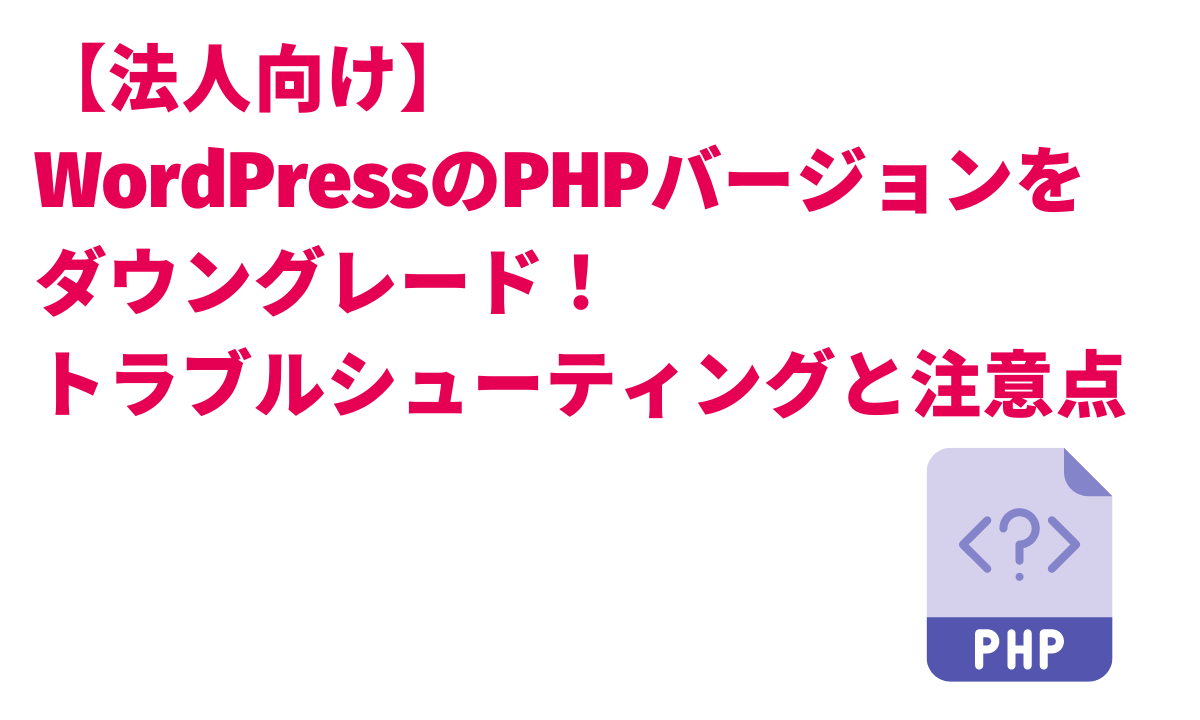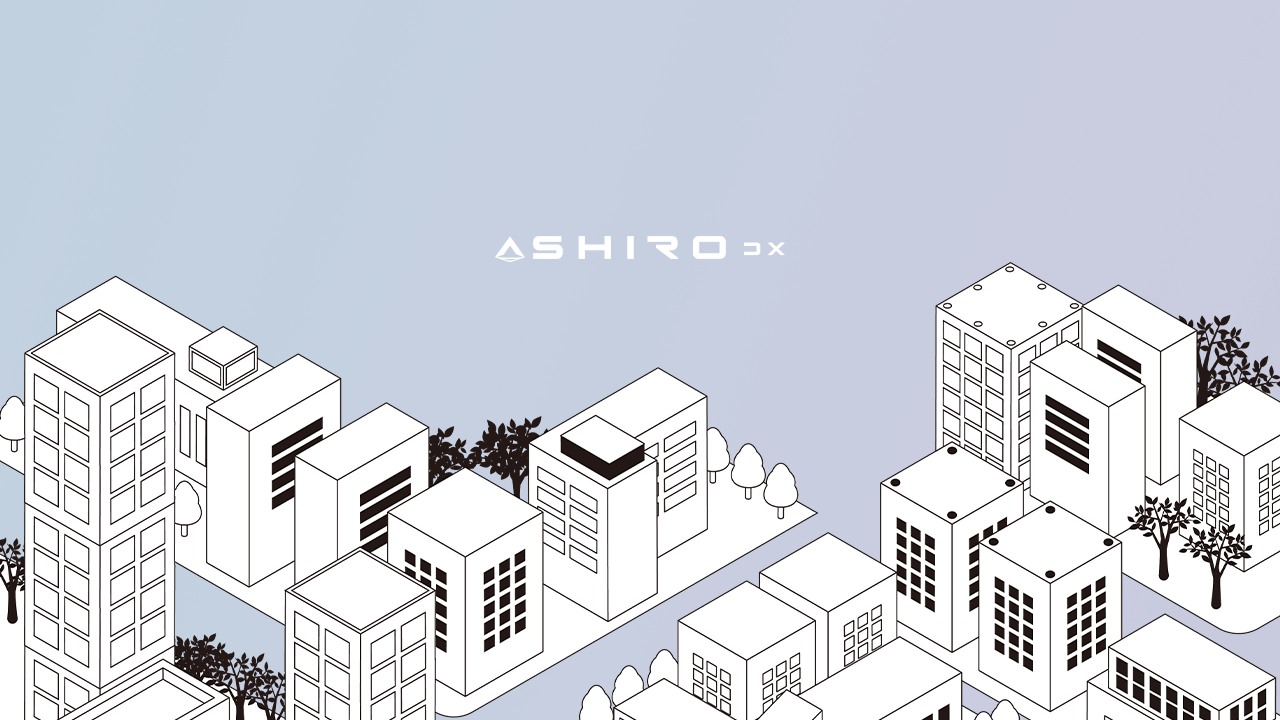せっかく構築したWordPressサイトが、ある日突然真っ白な画面になってしまうことがあります。
この現象は、多くのWordPressユーザーが経験するトラブルの一つです。
原因は様々です。
適切な対処法を知っていれば、多くの場合、自分で解決することができます。
今回の記事では、
- WordPressサイトが真っ白になる原因
- その解決策
をわかりやすく解説します。
目次
テーマに問題がある場合
テーマの不具合
使用しているテーマにバグや互換性の問題がある可能性があります。
子テーマのエラー
子テーマを作成している場合。
親テーマとの間に不整合が生じている可能性があります。
解決策:
- デフォルトテーマに切り替える: 一時的にデフォルトテーマに切り替えて、問題がテーマに起因しているかを確認します。
- テーマの更新: 使用しているテーマの最新版にアップデートすることで、バグが修正されている可能性があります。
- 子テーマの確認: 子テーマのfunctions.phpやstyle.cssに誤りがないか確認します。
プラグインに問題がある場合
プラグインの競合
複数のプラグインが互いに干渉し、エラーを引き起こしている可能性があります。
プラグインの不具合
使用しているプラグインにバグがある可能性があります。
解決策:
- プラグインを無効化する: 全てのプラグインを無効化し、一つずつ有効化することで、問題を引き起こしているプラグインを特定します。
- プラグインの更新: 使用しているプラグインの最新版にアップデートすることで、バグが修正されている可能性があります。
サーバー側の問題
PHPのバージョン
WordPressの推奨PHPバージョンと異なる場合。
エラーが発生する可能性があります。
.htaccessファイル
.htaccessファイルに誤った記述がある場合。
アクセスが制限されることがあります。
サーバーの負荷
サーバーの負荷が高い場合。
一時的にサイトが表示されないことがあります。
解決策:
- サーバー管理者に相談: サーバー管理者に問い合わせ、PHPのバージョンを変更したり、.htaccessファイルを確認してもらいます。
- キャッシュクリア: ブラウザのキャッシュをクリアしたり、サーバー側のキャッシュをクリアすることで、問題が解決する場合があります。
WordPressのコアファイルの破損
アップデートの失敗
WordPressのアップデート中にエラーが発生します。
コアファイルが破損している可能性があります。
ファイルのパーミッション
ファイルのパーミッションが誤っている場合。
正常に動作しないことがあります。
解決策:
- FTPでファイルを確認: FTPクライアントを使って、WordPressのインストールディレクトリ内のファイルを点検し、破損したファイルがあれば復元します。
- WordPressの再インストール: 万が一、上記の方法で解決しない場合は、WordPressを再インストールする必要があります。
その他の原因
テーマのカスタマイズ
テーマのカスタマイズ中に、コードに誤りがあり、エラーが発生している可能性があります。
プラグインのカスタマイズ
プラグインのカスタマイズ中に、コードに誤りがあり、エラーが発生している可能性があります。
解決策:
- バックアップから復元: 直近のバックアップから復元することで、問題発生前の状態に戻すことができます。
- 開発者に相談: テーマやプラグインのカスタマイズを行った場合は、開発者に相談しましょう。
次の対処法をおすすめします。
- 定期的なバックアップ: 定期的にWordPressサイトのバックアップを作成しておきましょう。
- プラグインの更新: 最新版にアップデートすることで、セキュリティ上の問題やバグを修正できます。
- テーマの選択: 信頼できる開発者が作成したテーマを選びましょう。
- サーバー環境の確認: サーバーのスペックや設定が、WordPressの動作に適しているか確認しましょう。
WordPressサイトが真っ白になる原因は、様々考えられます。
この記事で紹介した内容を参考に、問題解決に役立ててください。
それでも解決しない場合は、専門の業者に相談することをおすすめします。
弊社では、他社(外部)で制作したWordPressサイトのエラーやバグ、プラグインなどの改修、修復、復旧にも対応しております。
お気軽にご相談ください。
読了ありがとうございました!
この記事に関することでお困りの方は
お気軽にご相談ください!
↓ ↓ ↓